php小编柚子为大家介绍Win11更新后如何退回Win10版本的操作方法。Win11作为最新的操作系统版本,虽然带来了许多新功能和改进,但可能并不适合所有用户。有些用户可能发现他们在Win11上遇到了一些问题,或者不习惯新的界面和操作方式。幸运的是,微软提供了一个相对简单的方法,允许用户将系统回滚到先前的Win10版本。接下来,我们将详细介绍如何执行这个操作,以帮助那些希望退回到Win10的用户。
具体操作方法如下
1、点击进入win11的设置中心。
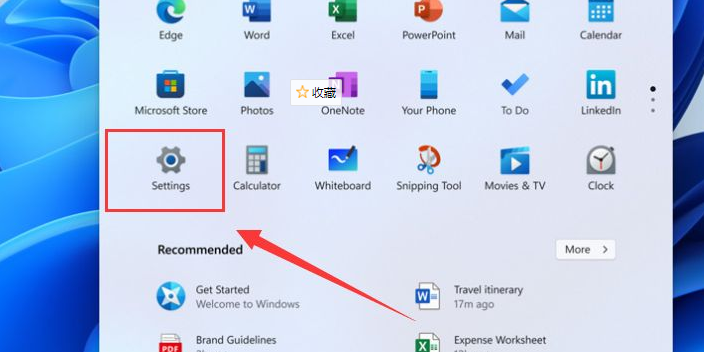
2、点击进入更新与安全。
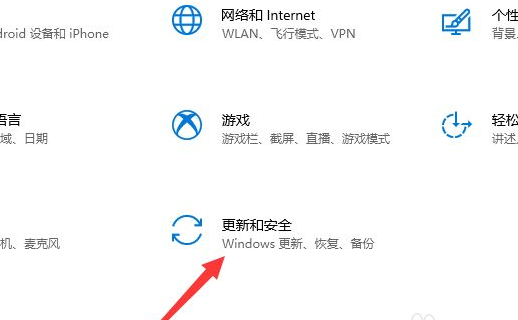
3、点击进入恢复界面。
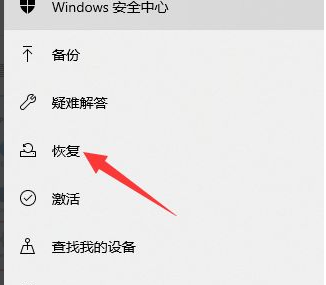
4、点击开始,返回win10版本即可。
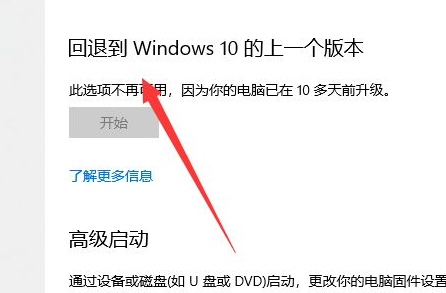
以上是Win11更新后怎么退回Win10版本?Win11退回Win10操作方法的详细内容。更多信息请关注PHP中文网其他相关文章!




